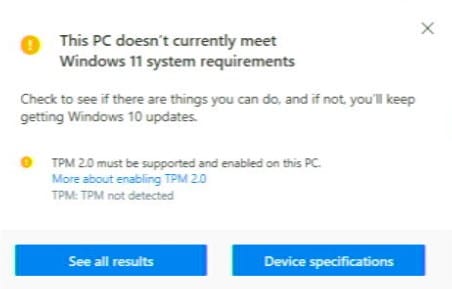O Windows 11 está disponível para o público em geral desde outubro do ano passado. Cada vez mais pessoas estão à procura de potenciais caminhos de atualização para o mais recente sistema operativo da Microsoft.
Se comprou recentemente um computador mas não consegue atualizar para o Windows 11 como esperava, a resposta pode NÃO ser comprar um novo PC.
É possível que o seu computador tenha simplesmente o componente TPM 2.0 desativado. Saiba o que é o TPM e como o ativar no seu computador neste guia.
O que é o TPM 2.0
O Trusted Platform Module é (uma norma internacional para) um microcontrolador dedicado que pode estar presente algures na placa-mãe de um PC ou na sua CPU.
É o que se conhece como “criptoprocessador seguro” e foi concebido para proteger o hardware de um determinado sistema através da utilização de chaves criptográficas.
O TPM desempenha um papel crucial na integridade da plataforma. Garantir que as funções do hardware não sejam comprometidas por agentes maliciosos (ou seja, malware, hardware infetado).
As utilizações comuns do TPM incluem a encriptação total do disco. O que protege o conteúdo de uma unidade de ser acedido involuntariamente por terceiros.
O TPM é também frequentemente utilizado em soluções de gestão de direitos digitais (DRM). Como o TPM é capaz de gerar chaves criptograficamente seguras, a transferência ilegal de licenças digitais pode ser mais facilmente evitada.
O TPM 2.0 é a mais recente iteração da norma TPM que está em circulação desde 2014. No entanto, os TPMs eram uma caraterística normalmente reservada apenas para ambientes empresariais, onde a cibersegurança é levada muito mais a sério. O utilizador médio não precisava, não queria, ou provavelmente nem sabia da sua existência até a Microsoft anunciar o TPM 2.0 como um requisito para o Windows 11.
Ativação do TPM 2.0
Se for confirmado que o seu computador suporta o TPM 2.0, mas a aplicação PC Health Check continua a dizer-lhe que não pode atualizar, é possível que o componente Trusted Platform do seu sistema esteja desativado.
Para o ativar, terá de se aventurar na BIOS do seu sistema para carregar em alguns interruptores.
Entrar na BIOS
A entrada na BIOS pode ser efectuada de duas formas;
- A primeira forma é aceder-lhe durante o arranque. Prima ESC, F1, F2 ou qualquer outra tecla que o seu PC designe como botão de interrupção durante o período de arranque do PC.
- A segunda forma, mais longa mas mais consistente, de o fazer é através das Opções de Arranque Avançadas do Windows.
Vamos abordar brevemente este último aspeto aqui.
No menu Iniciar do Windows, seleccione o botão de alimentação e, em seguida, seleccione Reiniciar mantendo premida a tecla SHIFT ESQUERDA.
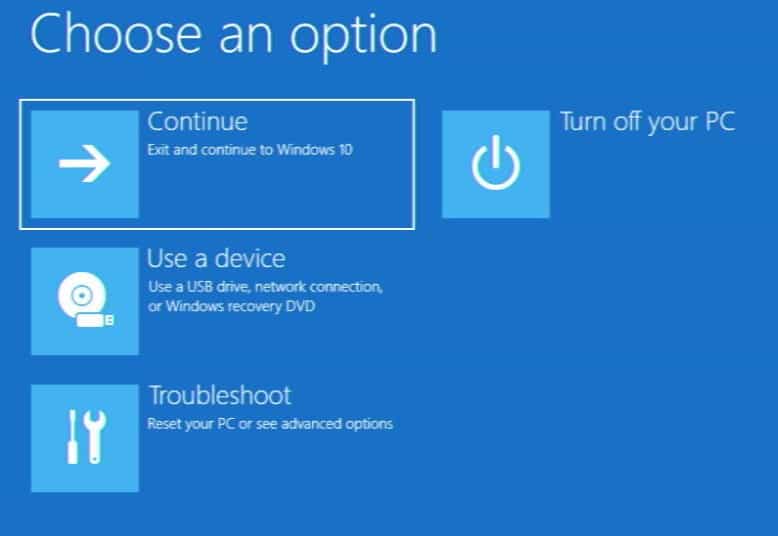
Isto levá-lo-á às opções de Arranque Avançado.
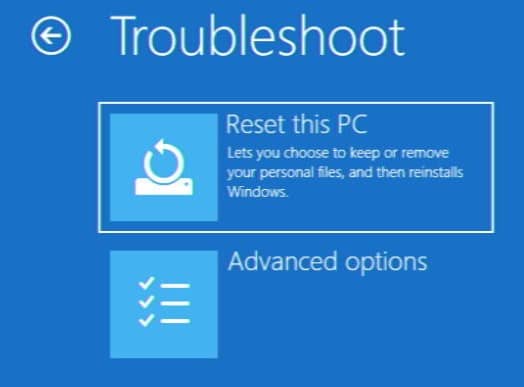
A partir daqui, seleccione Resolução de problemas, Opções avançadas e, por fim, Definições de firmware UEFI. Isto irá reiniciar o PC diretamente na BIOS.
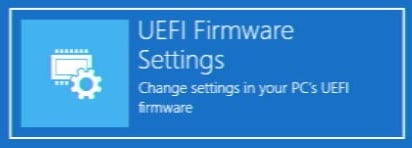
Navegar na BIOS
Agora que está na BIOS, terá de localizar as definições da Trusted Platform para o seu sistema. Pode utilizar as teclas de setas e ENTER/ESC para se deslocar.
Este aspeto será ligeiramente diferente, dependendo do dispositivo que estiver a utilizar. Neste guia, estou a utilizar o DroiX Proteus 10 como exemplo.
Navegue até à secção “Avançadas” e seleccione. “Computação de confiança”.
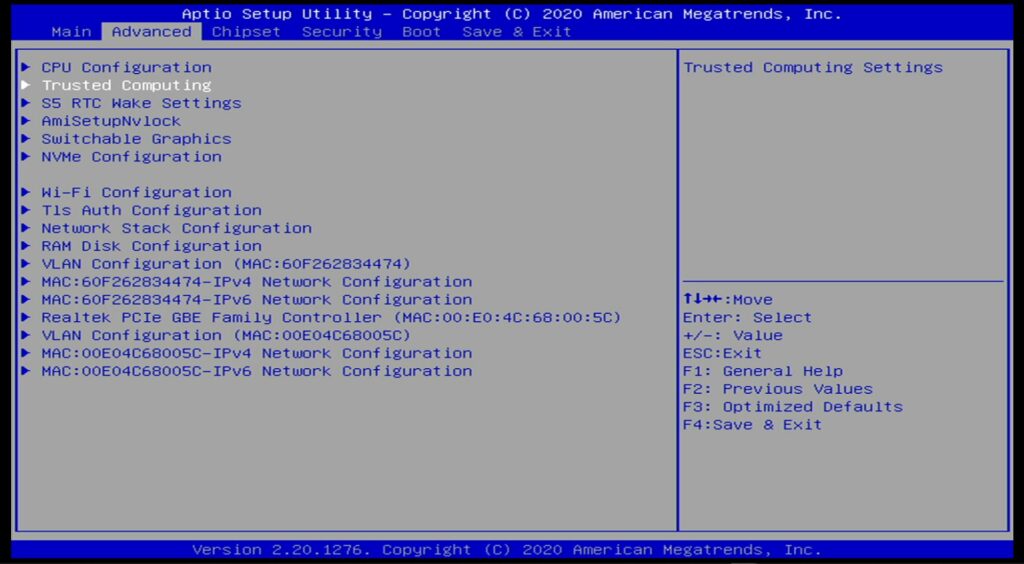
Defina o Suporte do dispositivo de segurança como ativado e já está! Pode então voltar atrás (prima ESC), navegar para Guardar e Sair e selecionar Guardar Alterações e Sair.
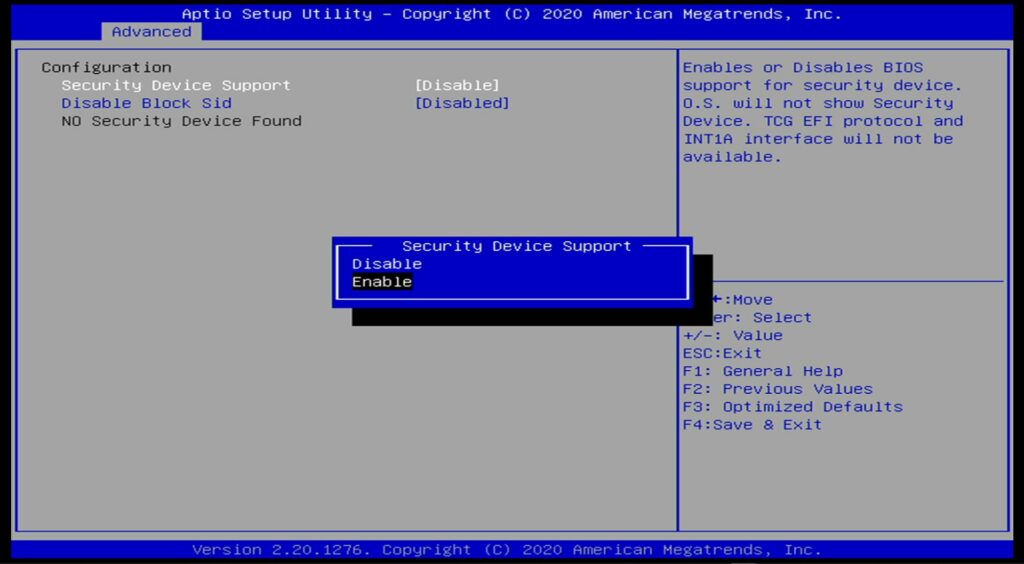
Agora, assumindo que a única limitação era a falta de TPM, o seu sistema deve ser elegível para atualizar para o Windows 11!
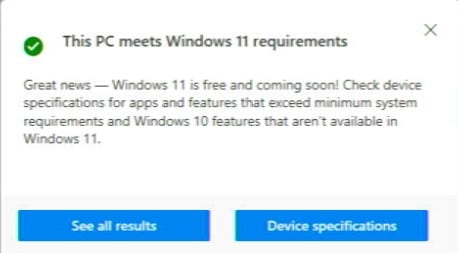
O que fazer se continuar a não ser compatível
Se não conseguir atualizar o seu PC após este processo, há duas coisas que pode fazer.
- A primeira delas é contornar as restrições do Windows 11. Temos um guia prático para isso aqui. No entanto, note que isto não está isento de potenciais problemas e que só deve tentar fazê-lo por sua conta e risco.
- A segunda é comprar um modelo diferente! Nós da DroiX compilamos uma seleção de mini PCs que confirmamos que rodam Windows 11. Veja a gama de PCs com Windows 11 da DroiX aqui.